Come ricevere avvisi per andare a letto in base allorario in cui è necessario svegliarsi

Come ricevere avvisi per andare a letto in base all'orario in cui è necessario svegliarsi
La grafica è uno dei principali punti di forza di qualsiasi gioco moderno. Migliore e più realistica è la grafica e migliore è la fisica del gioco, più è probabile che le persone acquistino un gioco. Anche il gameplay deve essere buono e spesso una buona giocabilità compenserà la grafica scadente o meno impressionante (Tra noi).

Un FPS basso può essere causato da una serie di motivi, alcuni dei quali potrebbero essere risolvibili mentre altri no. Prima di risolvere i problemi di FPS bassi, assicurati che si tratti di un problema coerente.
Un gioco può mostrare un FPS basso quando viene avviato per la prima volta, ma la velocità si uniforma una volta che inizi a giocare. La schermata iniziale e i menu possono essere eseguiti a un FPS basso in base alla progettazione. L'FPS più alto entrerà in gioco durante il gioco. Dai un'occhiata ai nostri strumenti per misurare l'FPS in un gioco e determina che il tuo problema è coerente.
Un gioco che supporta un FPS elevato richiede hardware buono o ottimo per funzionare. Il tuo sistema potrebbe soddisfare i requisiti minimi per un gioco, ma i requisiti minimi non ti daranno un FPS elevato quando giochi.
Se il tuo hardware non soddisfa i requisiti per eseguire il gioco con le impostazioni migliori/massime, non c'è molto che puoi fare. Prova a liberare quante più risorse di sistema puoi, ad esempio, chiudi tutte le altre app mentre giochi e otterrai un miglior rapporto FPS.
La barra di gioco su Windows 10 aggiunge un overlay che ti aiuta a registrare e trasmettere il gameplay, tra le altre cose. Tende a interferire con un bel po' di giochi. La disattivazione può aiutare a risolvere i problemi con una frequenza FPS bassa.
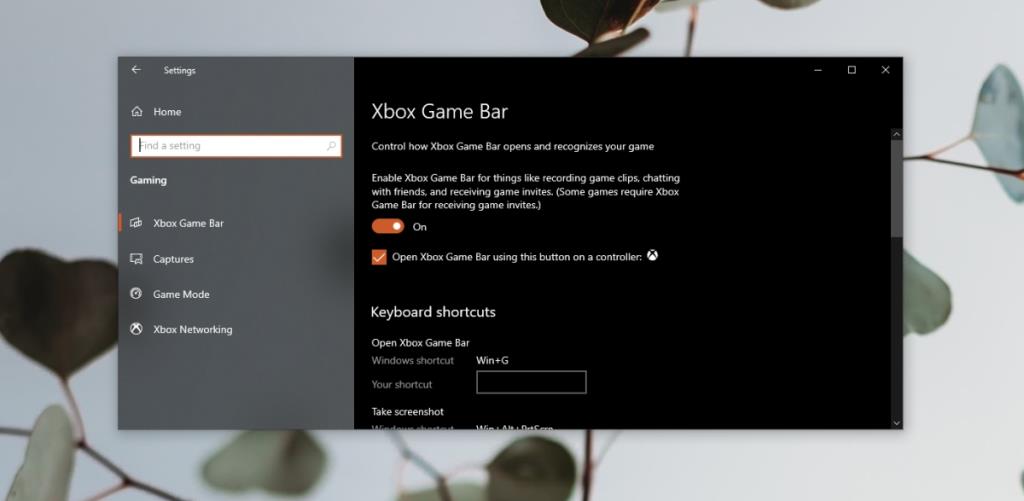
L'app Xbox su Windows 10 è collegata alla barra di gioco. Puoi disattivare la barra di gioco, ma potrebbe non disabilitare necessariamente il servizio DVR nell'app Xbox.
regedite toccare il tasto Invio.HKEY_CURRENT_USER\System\GameConfigStoreGameDVR_Enabled e impostarne il valore su 0.HKEY_LOCAL_MACHINE\SOFTWARE\Policies\Microsoft\Windows.AllowGameDVR e fai doppio clic su di esso.I giochi utilizzano principalmente l'aggiornamento dei driver GPU e GPU abbastanza spesso. Windows 10 dovrebbe installarli automaticamente ma puoi controllare manualmente i driver di aggiornamento.
Se sai che gli aggiornamenti dei driver sono disponibili per un chip Nvidia ma Windows 10 non li rileva, usa l'app Nvidia GeForce per installare gli aggiornamenti.
L'FPS è uno dei principali parametri di riferimento della buona qualità video in un gioco, ma molto si basa sulla corretta configurazione hardware e software presente sul sistema su cui stai giocando. In alcuni casi, un gioco può avere problemi propri. Se sospetti che ci sia un problema con il gioco, puoi cercare e installare gli aggiornamenti del gioco che potrebbero risolverlo.
Come ricevere avvisi per andare a letto in base all'orario in cui è necessario svegliarsi
Come spegnere il computer dal telefono
Windows Update funziona fondamentalmente in combinazione con il registro e diversi file DLL, OCX e AX. Nel caso in cui questi file si corrompano, la maggior parte delle funzionalità di
Ultimamente spuntano come funghi nuove suite di protezione del sistema, tutte dotate di un'ulteriore soluzione di rilevamento antivirus/spam e, se sei fortunato
Scopri come attivare il Bluetooth su Windows 10/11. Il Bluetooth deve essere attivo affinché i tuoi dispositivi Bluetooth funzionino correttamente. Non preoccuparti, è facile!
In precedenza, abbiamo recensito NitroPDF, un buon lettore PDF che consente anche all'utente di convertire i documenti in file PDF con opzioni come unire e dividere il PDF
Hai mai ricevuto un documento o un file di testo contenente caratteri inutili e ridondanti? Il testo contiene molti asterischi, trattini, spazi vuoti, ecc.?
Sono così tante le persone che mi hanno chiesto informazioni sulla piccola icona rettangolare di Google accanto all'Orb di avvio di Windows 7 sulla mia barra delle applicazioni che ho finalmente deciso di pubblicare questo
uTorrent è di gran lunga il client desktop più popolare per scaricare torrent. Anche se funziona perfettamente per me su Windows 7, alcune persone hanno
Tutti hanno bisogno di fare pause frequenti mentre lavorano al computer, se non si fanno pause c'è una grande possibilità che i tuoi occhi saltino fuori (ok, non saltino fuori







